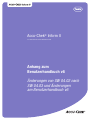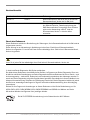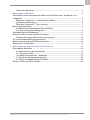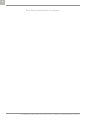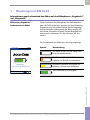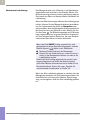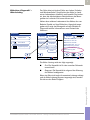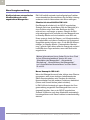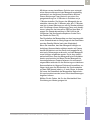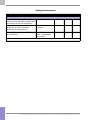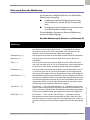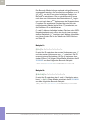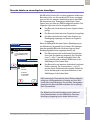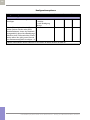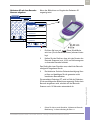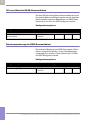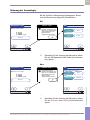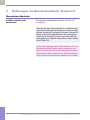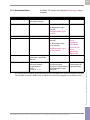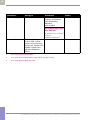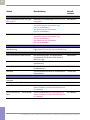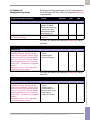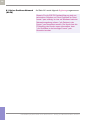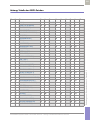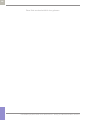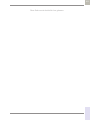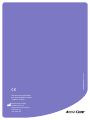Roche ACCU-CHEK Inform II Benutzerhandbuch
- Typ
- Benutzerhandbuch

Accu-Chek
®
Inform II
SYSTEM ZUR BLUTZUCKERMESSUNG
Anhang zum
Benutzerhandbuch v6
Änderungen von SW 04.02 nach
SW 04.03 und Änderungen
am Benutzerhandbuch v6

2 0 8818240001 (02) 2019-03 DE • Accu-Chek Inform II – Anhang zum Benutzerhandbuch, Version 6
Versionsübersicht
Zweck des Dokuments
Dieses Dokument enthält eine Beschreibung der Änderungen, die im Benutzerhandbuch v6 für SW 04.03.00
vorgenommen wurden.
Dieser Anhang ist zur Verwendung in Verbindung mit dem Accu-Chek Inform II Benutzerhandbuch,
Version 6.0 vorgesehen. Er ist nicht als Ersatz für das vollständige Accu-Chek Inform II Benutzerhandbuch,
Version 6.0 gedacht.
© 2018-2019 Roche Diagnostics. Alle Rechte vorbehalten.
Der Inhalt dieses Dokuments, einschließlich aller Grafiken, ist Eigentum von Roche Diagnostics. Ohne aus-
drückliche schriftliche Genehmigung von Roche Diagnostics darf dieses Dokument für keinen Zweck – auch
nicht auszugsweise – mechanisch, elektronisch oder anderweitig reproduziert oder übertragen werden. Es
wurde von Roche Diagnostics mit großer Sorgfalt darauf geachtet, dass sämtliche in diesem Handbuch ent-
haltenen Informationen zum Zeitpunkt der Drucklegung korrekt sind. Roche Diagnostics behält sich jedoch
das Recht vor, notwendige Änderungen im Zuge der technischen Weiterentwicklung ohne Ankündigung
vorzunehmen.
Richten Sie Ihre Fragen und Anmerkungen zu diesem Dokument an Ihre Roche Niederlassung vor Ort.
ACCU-CHEK, ACCU-CHEK INFORM, ACCU-CHEK PERFORMA und COBAS sind Marken von Roche.
Alle anderen Marken sind Eigentum ihrer jeweiligen Inhaber.
Handbuchversion Revisionsdatum Änderungen
Version 1.0 2018-11 Neues Dokument für SW 04.03 und als Zusatz zum
Benutzerhandbuch, Version 6.0 für SW 04.02
Version 2.0 2019-03 Aktualisierung: Auf Seite16 wurde eine Beschreibung
der SW04.03-Funktion „Datenkomprimierung der
DMS-Kommunikation“ hinzugefügt. Diese Funktion
wird von der Anwendung cobasIT1000 mit
PCommunicator, Version1.13.0 oder höher
unterstützt.
Lesen Sie in jedem Fall das vollständige Accu-Chek Inform II Benutzerhandbuch, Version 6.0.
Die Wi-Fi CERTIFIED-Kennzeichnung ist ein Gütezeichen der Wi-Fi Alliance.

3
0 8818240001 (02) 2019-03 DE • Accu-Chek Inform II – Anhang zum Benutzerhandbuch, Version 6
Zweck des Dokuments ............................................................................................................................ 2
1 Neuerungen in SW 04.03 5
Informationen zum Ladezustand des Akkus auf den Bildschirmen „Angedockt“ und
„Diagnostik“ ........................................................................................................................................................... 5
Bildschirm „Angedockt“ – Ladezustand des Akkus ..................................................................... 5
Verbesserte Ladeleistung ....................................................................................................................... 6
Bildschirm „Diagnostik“ – Akku-Leistung........................................................................................ 7
Neue Energieverwaltung .................................................................................................................................. 8
Konfigurierbares automatisches Herunterfahren
des nicht angedockten Messgerätes ................................................................................................. 8
Verbesserte Barcode-Maskierung ..............................................................................................................11
Barcode-Inhalte zu einem Ergebnis hinzufügen ...................................................................................13
Patienten-ID mit dem Barcode-Scanner eingeben..................................................................... 15
TLS-verschlüsselte WLAN-Kommunikation ............................................................................................16
Datenkomprimierung der DMS-Kommunikation ..................................................................................16
Änderung der Terminologie ..........................................................................................................................17
2 Änderungen am Benutzerhandbuch, Version 6.0 18
Überarbeitete Abschnitte ...............................................................................................................................18
9.2 Akku einbauen oder austauschen.............................................................................................. 18
12.1 Technische Daten........................................................................................................................... 19
12.2 Weitere Informationen – Bestellung........................................................................................ 21
A1 Tabelle der Konfigurationsoptionen........................................................................................... 23
B.1 Option: Drahtloses Netzwerk (WLAN) ..................................................................................... 24
Anhang: Tabelle der ASCII-Zeichen ..........................................................................................................25

4
0 8818240001 (02) 2019-03 DE • Accu-Chek Inform II – Anhang zum Benutzerhandbuch, Version 6
Diese Seite wurde absichtlich leer gelassen.

Neuerungen in SW 04.03
5
0 8818240001 (02) 2019-03 DE • Accu-Chek Inform II – Anhang zum Benutzerhandbuch, Version 6
1 Neuerungen in SW 04.03
Informationen zum Ladezustand des Akkus auf den Bildschirmen „Angedockt“
und „Diagnostik“
Bildschirm „Angedockt“ –
Ladezustand des Akkus
Durch Andocken des Messgerätes an die Basisstation
kann der Akku aufgeladen werden. Auf dem Bildschirm
Angedockt wird ein großes Batterie-Symbol angezeigt,
das den aktuellen Ladezustand des Akkus angibt. Mit-
hilfe dieser Information können Sie das Messgerät mit
dem besten Ladezustand für den nächsten Test aus-
wählen.
Der Ladezustand des Akkus wird wie folgt angezeigt:
Symbol Beschreibung
Der Akku ist leer und das Gerät kann
nicht verwendet werden.
Ein Test ist u. U. möglich. Software-
Updates und WLAN sind deaktiviert.
Normaler Gebrauch ist möglich, nur
Software-Updates sind deaktiviert.
Alle Funktionen sind verfügbar.
Angedockt
Übertragung...
50 Erg. bereit zur Übertragung
12:48
19.11.18

6
0 8818240001 (02) 2019-03 DE • Accu-Chek Inform II – Anhang zum Benutzerhandbuch, Version 6
Verbesserte Ladeleistung Das Messgerät wird nach 2 Minuten in der Basisstation
abgeschaltet und wechselt in den Standby-Modus. Die
Bildschirmanzeige erlischt und der Ladevorgang beginnt.
Das Laden des Akkus im Standby-Modus verbessert die
Ladeleistung.
Wenn die Bildschirmanzeige während des Ladevorgangs
erlischt, können Sie das Messgerät jederzeit einschalten,
um den Ladezustand des Akkus zu überprüfen oder
sicherzustellen, dass das Messgerät richtig angedockt ist.
Berühren Sie dazu den Bildschirm oder drücken Sie die
Ein/Aus-Taste . Die Bildschirmanzeige wird 2 Minuten
lang eingeschaltet und zeigt den Bildschirm Angedockt
mit dem farbigen Batterie-Symbol an, das den aktuellen
Ladezustand des Akkus am besten beschreibt.
Wenn der Akku vollständig geladen ist, schaltet sich das
Messgerät automatisch ein und bleibt eingeschaltet. Auf
dem Bildschirm wird das grüne Batterie-Symbol ange-
zeigt, um anzugeben, dass der Akku vollständig geladen
ist.
Wenn das Gerät NICHT richtig angedockt ist, wird
gelegentlich ein kurzer Summton ausgegeben, und das
Batterie-Symbol blinkt in der Statusleiste.
■ Nehmen Sie das Gerät aus der Basisstation.
■ Docken Sie das Gerät wieder an, indem Sie es vor-
sichtig in die Basisstation schieben, so dass es die
Ladekontakte berührt.
Sobald das Gerät richtig angedockt ist und der Lade-
vorgang begonnen hat, blinkt das Batterie-Symbol
nicht mehr. Weitere Informationen hierzu finden Sie im
Benutzerhandbuch, Version 6.0 unter „Symbole für
unzureichenden Ladezustand“ auf Seite 167.

Neuerungen in SW 04.03
7
0 8818240001 (02) 2019-03 DE • Accu-Chek Inform II – Anhang zum Benutzerhandbuch, Version 6
Bildschirm „Diagnostik“ –
Akku-Leistung
Der Akku altert mit jedem Zyklus aus Laden, Entladen
und Wiederaufladen. Somit verliert der Akku im Laufe
seiner Lebensdauer allmählich an Kapazität. Das bedeu-
tet, dass die akkubetriebene Betriebsdauer des Mess-
gerätes im Laufe der Zeit immer kürzer wird.
Neben dem relativen Ladezustand des Akkus, der vom
Batterie-Symbol auf dem Bildschirm Angedockt ange-
geben wird, zeigt das Messgerät auf dem Bildschirm
Diagnostik weitere Informationen zum Zustand des
Akkus an.
Die Akku-Leistung wird wie folgt angezeigt:
■ Gut: Die Kapazität ist für den normalen Gebrauch
ausreichend.
■ Begrenzt: Die Kapazität ist aufgrund der Alterung
des Akkus herabgesetzt.
Wenn ein Akku nicht mehr die erwartete Leistung erbringt
und als Akku-Leistung Begrenzt angezeigt wird, wenden
Sie sich an den Roche Support.
Hauptmenü
Ergebnisspeicher
Kontrolltest
Patiententest
12:48
19.11.18
Hauptmenü 2
Wartung
Teststr.-Ch.
Ringversuch
Kontr.Chargen
Signalton
Linearität
Diagnostik
Lin.-Chargen
Admin.
12:48
19.11.18
Diagnostik
S/W Version: 04.01.00
BSP Version: 05.00.00
Letzter Download: 16.11.18
Batteriespannung: 3.976 V
Ladestatus Batterie [%]: 83
Akku-Leistung: Gut
Protokoll
Serien-Nr.: 10000740
Scannen:
12:48
19.11.18

8
0 8818240001 (02) 2019-03 DE • Accu-Chek Inform II – Anhang zum Benutzerhandbuch, Version 6
Neue Energieverwaltung
Konfigurierbares automatisches
Herunterfahren des nicht
angedockten Messgerätes
SW 04.03 enthält erstmals eine konfigurierbare Funktion
zum automatischen Herunterfahren, die die Akku-Leistung
verbessert und die Lebensdauer des Akkus verlängert.
Situation bis einschließlich SW 04.02
Das Messgerät schaltet sich im NICHT angedockten
Zustand nach einer einstellbaren Zeit der Inaktivität (d. h.
ohne Drücken einer Taste oder Berühren des Bild-
schirms) aus, um Energie zu sparen. Obwohl die Bild-
schirmanzeige erlischt, befindet sich das Messgerät nun
im Standby-Modus und wird weiterhin vom Akku mit
Strom versorgt, damit die Datums- und Uhrzeiteinstellun-
gen beibehalten und diverse Funktionen im Hintergrund
ausgeführt werden können, wie z. B. die WLAN-Kommu-
nikation. Im Standby-Modus („Automatische Abschal-
tung“) gibt der Akku daher weiterhin Energie ab und wird
innerhalb eines Tages entladen, wenn das Gerät nicht
angedockt ist.
Neues Konzept in SW 04.03
Wenn das Messgerät manuell oder infolge einer Übertra-
gungssperre oder eines niedrigen Ladezustands des
Akkus heruntergefahren wird, werden die drahtlose
Kommunikation und alle anderen Funktionen deaktiviert
(Datum und Uhrzeit bleiben jedoch erhalten).
In SW 04.03 wird erstmals ein neues Konzept der Ener-
gieverwaltung vorgestellt. Das Messgerät kann nun so
eingestellt werden, dass es im NICHT angedockten
Zustand 30 Minuten nach dem Abschalten automatisch
heruntergefahren wird. Diese Funktion ist standardmäßig
aktiviert.
Weitere Informationen hierzu finden Sie im Accu-Chek
Inform II Benutzerhandbuch, Version 6.0 unter
„Abschalten des Messgerätes“, „Automatische
Abschaltung“, „Herunterfahren des Messgerätes“
und „Automatisches Herunterfahren“ auf den Seiten
22 und 23.

Neuerungen in SW 04.03
9
0 8818240001 (02) 2019-03 DE • Accu-Chek Inform II – Anhang zum Benutzerhandbuch, Version 6
Mit dieser neuen einstellbaren Funktion zum automati-
schen Herunterfahren wird das Messgerät regelmäßig
automatisch zur drahtlosen Kommunikation aktiviert.
Dieser Aktivierungs-Timer lässt sich von einer Aus-
gangseinstellung von 10 Minuten in Schritten von je
1 Minute einstellen. Sie können das Messgerät also so
einstellen, dass es alle 10 Minuten oder alle 11 Minuten
usw. bis zu einem Maximum von alle 24 Stunden aktiviert
wird. Sie können diesen Aktivierungs-Timer auch deakti-
vieren, indem Sie das Intervall im DMS auf den Wert „0“
setzen. Die Standardeinstellung in SW 04.03 ist alle
30 Minuten (die Konfigurationsoptionen finden Sie in
der Tabelle auf Seite 10).
Das Einschalten des Messgerätes aus dem heruntergefah-
renen Zustand dauert ein wenig länger als das Einschalten
aus dem Standby-Modus (nach dem Abschalten).
Wenn Sie einstellen, dass das Messgerät häufiger zur
drahtlosen Kommunikation aktiviert werden soll (wenn
das WLAN aktiviert und das Gerät nicht angedockt ist),
wird mehr Akkuenergie verbraucht, und das Messgerät
muss häufiger aufgeladen werden. Es ist dann jedoch
wahrscheinlicher, dass das Messgerät beim Einschalten
bereits synchronisiert ist. Wenn Sie das Messgerät im
heruntergefahrenen Zustand belassen, bis es manuell
eingeschaltet wird oder für die Aktivierung zur drahtlosen
Kommunikation ein längeres Zeitintervall auswählen, ver-
längert sich zwar die Akkulaufzeit, die Synchronisation
mit dem DMS dauert jedoch u. U. auch länger. In diesem
Fall muss die Datenbank des Messgerätes wahrschein-
lich synchronisiert werden, bevor Sie mit den Messungen
beginnen können.
Wählen Sie die Option, die für den Arbeitsablauf Ihrer
Einrichtung am besten geeignet ist.

10
0 8818240001 (02) 2019-03 DE • Accu-Chek Inform II – Anhang zum Benutzerhandbuch, Version 6
Konfigurationsoptionen
Konfigurationsoption/Element Bereich Standard Gerät DMS
Timer
Timeout für Abschaltung (Messgerät
schaltet sich bei Inaktivität automatisch ab
und wechselt in den Standby-Modus)*
30 bis 3.600 s 300 N J
Herunterfahren (Messgerät wird
30 Minuten nach dem Abschalten
automatisch heruntergefahren)
0: deaktiviert
1: aktiviert
1NJ
Zeitintervall bis zur erneuten Verbindung
(0 = deaktiviert)
0: deaktiviert
10 bis 1.440 Minuten
(24 Stunden)
30 N J
* Gilt nicht im Messmodus

Neuerungen in SW 04.03
11
0 8818240001 (02) 2019-03 DE • Accu-Chek Inform II – Anhang zum Benutzerhandbuch, Version 6
Verbesserte Barcode-Maskierung
Es wurden zwei zusätzliche Optionen für die Barcode-
Maskierung hinzugefügt:
■ Festlegung eines Zeichentyps (numerisch oder
nicht-numerisch), der als Teil der ID verwendet
wird
■ Festlegung eines Trennzeichens zum Trennen der
ID in Barcodedaten variabler Länge
Die vollständigen Optionen zur Barcode-Maskierung
werden wie folgt festgelegt:
Barcode-Maskierung für Benutzer- und Patienten-ID
Zeichen aus Barcode-
Maskierung
Definition
A-Z/a-z, 0-9 Das eingescannte Zeichen muss mit dem Maskierungszeichen identisch
sein, wenn ihm nicht ein Caret-Zeichen („^“) vorangestellt ist. Dieses
Zeichen wird nicht als Teil der ID beibehalten. Sind die Zeichen nicht
identisch, bilden die eingescannten Daten keine gültige ID.
Dollarzeichen („$“) Das eingescannte Zeichen an dieser Stelle wird als Teil der ID beibehalten.
Sternchen („*“) Das eingescannte Zeichen an dieser Stelle wird nicht als Teil der ID
beibehalten.
Tilde („~“) Das eingescannte Zeichen an dieser Stelle muss eine Ziffer zwischen 0
und 9 sein und wird nicht als Teil der ID beibehalten. Ist das eingescannte
Zeichen keine Ziffer, bilden die eingescannten Daten keine gültige ID.
Pluszeichen („+“) Das eingescannte Zeichen an dieser Stelle muss ein Buchstabe von A-Z/
a-z sein und wird nicht als Teil der ID beibehalten. Ist das eingescannte
Zeichen kein Buchstabe, bilden die eingescannten Daten keine gültige ID.
Caret-Zeichen („^“) Dieses Maskierungszeichen weist darauf hin, dass das eingescannte Zeichen
mit dem darauf folgenden Zeichen in der Barcodemaske identisch sein muss
und dass das eingescannte Zeichen als Teil der ID beibehalten wird. Ist das
eingescannte Zeichen nicht mit dem Zeichen identisch, das auf das Caret-
Zeichen folgt, ist die eingelesene Barcode-ID ungültig.
Caret-Plus („^+“) Das Zeichen „^“ kann mit dem Pluszeichen („+“) kombiniert werden. Dies
bedeutet, dass das eingescannte Zeichen an dieser Stelle ein Buchstabe von
A-Z/a-z sein muss und als Teil der ID beibehalten wird. Ist das eingescannte
Zeichen kein Buchstabe, bilden die eingescannten Daten keine gültige ID.
Caret-Tilde („^~“) Das Zeichen „^“ kann mit dem Tilde-Zeichen („~“) kombiniert werden.
Dies bedeutet, dass das eingescannte Zeichen an dieser Stelle eine Ziffer
zwischen 0 und 9 sein muss und als Teil der ID beibehalten wird. Ist das ein-
gescannte Zeichen keine Ziffer, bilden die eingescannten Daten keine gültige
ID.

12
0 8818240001 (02) 2019-03 DE • Accu-Chek Inform II – Anhang zum Benutzerhandbuch, Version 6
Der Barcode-Maske können optional eckige Klammern
vorangestellt werden, die Trennzeichen enthalten, so z. B.
[nC
1
mC
2
], um die ID von einer beliebigen Position im
Barcode zu extrahieren. Die zu extrahierende ID muss
nach dem n
ten
Vorkommen des Startzeichens C
1
begin-
nen und nach dem m
ten
Vorkommen des Stoppzeichens
C
2
enden. Die extrahierte Zeichenfolge wird von der
nachfolgenden Maske (siehe Seite 11) verarbeitet, um
die Patienten-ID zu identifizieren.
C
1
und C
2
können beliebige lesbare Zeichen oder ASCII-
Hexadezimalwerte sein, wenn sie durch einen vorange-
stellten Backslash („\”) markiert sind. Weitere Informatio-
nen hierzu finden Sie in der Tabelle der ASCII-Zeichen
auf Seite 25.
Beispiel 1:
[1
$1+]^+^~^~^~^~^~^~^~
Es wird die ID zwischen dem ersten Vorkommen von „
$“
und dem ersten Vorkommen von „
+“ extrahiert. Die ID
muss mit einem Buchstaben (A-Z/a-z) beginnen, dem
sieben Ziffern (0-9) folgen. Diese Maske extrahiert die ID
X1234567 aus dem folgenden Barcode-Beispiel:
~Jane Doe%$X1234567+5715486266Z?01-09-1979
Beispiel 2:
[3
\3b1\3b]^+^~^~^~^~^~^~^~
Es wird die ID zwischen dem 3. und 4. Semikolon extra-
hiert (
; = 0x3b). Diese Maske extrahiert die ID X1234321
aus dem folgenden Barcode-Beispiel:
;Mary Miller;;X1234321;5715486266Z;01-09-1982

Neuerungen in SW 04.03
13
0 8818240001 (02) 2019-03 DE • Accu-Chek Inform II – Anhang zum Benutzerhandbuch, Version 6
Barcode-Inhalte zu einem Ergebnis hinzufügen
Mit SW 04.03 können Sie nun den gesamten Inhalt eines
Barcodes (nicht nur die extrahierte ID) lesen und anzei-
gen und ihn zur weiteren Verarbeitung durch das DMS
als Kommentar zum Testergebnis hinzufügen. Diese
Option kann nur über ein DMS konfiguriert werden. Die
folgenden Optionen können eingestellt werden:
■ Der Barcode-Inhalt wird nicht zum Ergebnis hinzu-
gefügt.
■ Der Barcode-Inhalt wird zum Ergebnis hinzugefügt.
■ Der Barcode-Inhalt wird nach dem Einlesen zur
Bestätigung angezeigt und dann zum Ergebnis
hinzugefügt.
Wenn im Messgerät die letzte Option (Bestätigung vor
der Aktivierung) eingestellt wird, können Sie festlegen,
dass der gesamte Barcode-Inhalt wie folgt auf dem
Bestätigungsbildschirm angezeigt werden soll:
■ Der Barcode wird als fortlaufende Zeichenfolge
ohne jede Formatierung angezeigt. Die Trennzei-
chen („~%$+?“) werden angezeigt. Sehen Sie
hierzu das Beispiel im oberen Bildschirm in der
Abbildung auf der linken Seite.
■ Der Barcode ist zur besseren Lesbarkeit in mehrere
Zeilen unterteilt. Die Trennzeichen („~%$+?“)
werden durch Zeilenumbrüche ersetzt. Sehen Sie
hierzu das Beispiel im unteren Bildschirm in der
Abbildung auf der linken Seite.
Die Ersetzung der Trennzeichen durch Zeilenumbrüche
erfolgt nur vorübergehend zur Anzeige auf dem Bild-
schirm Barcode-Bestätigung. Die mit dem Testergebnis
gespeicherten Barcodedaten enthalten die ursprüngli-
chen Trennzeichen.
Der Bildschirm Barcode-Bestätigung wird während
eines Patiententests vor dem Bildschirm Patienten-
bestätigung angezeigt, wenn beide aktiviert sind.
ABCDE
F GHI J
KLMNO
P-Z 123
Patienten-ID 12:48
19.11.18
D-504:
~Jane Doe%$X1234567
+5715486266Z?01-09-
1979
Barcode-Bestätigung
ABCDE
F GHI J
KLMNO
P-Z 123
Patienten-ID 12:48
19.11.18
D-504:
Jane Doe
X1234567
5715486266Z
01-09-1979
Barcode-Bestätigung

14
0 8818240001 (02) 2019-03 DE • Accu-Chek Inform II – Anhang zum Benutzerhandbuch, Version 6
Konfigurationsoptionen
Konfigurationsoption/Element Bereich Standard Gerät DMS
Barcode-Konfiguration
Barcode zum Patiententestergebnis
hinzufügen
0: deaktiviert
1: aktiviert
2: nach Bestätigung
aktiviert
0NJ
Barcode-Trennzeichen: Liste der Trenn-
zeichen (lesbare Zeichen oder ASCII-
Hexadezimalwerte*, denen ein Backslash
vorangestellt ist), die auf dem Bestätigungs-
bildschirm durch Zeilenumbrüche ersetzt
werden sollen. Nur gültig, wenn Barcode
zum Patiententestergebnis hinzufügen = 2
0–30 Zeichen “” N J
* Weitere Informationen hierzu finden Sie in der Tabelle der ASCII-Zeichen auf Seite 25.

Neuerungen in SW 04.03
15
0 8818240001 (02) 2019-03 DE • Accu-Chek Inform II – Anhang zum Benutzerhandbuch, Version 6
Patienten-ID mit dem Barcode-
Scanner eingeben
Wenn der Bildschirm zur Eingabe der Patienten-ID
angezeigt wird:
1 Drücken Sie kurz auf . Diese Schaltfläche
wird nun (für die Dauer des Scans) schwarz hinter-
legt.
2 Halten Sie das Gerät so, dass sich das Fenster des
Barcode-Scanners in ca. 10-20 cm Entfernung vom
zu lesenden Barcode befindet.
Das Gerät gibt einen Signalton aus, sobald der Barcode
erfolgreich eingelesen wurde.
3 Bei aktivierter Funktion Patientenbestätigung über-
prüfen und bestätigen Sie die gesamten nicht
maskierten Barcodedaten.
Die extrahierte Patienten-ID
1
wird im Feld der Patienten-
ID der nachfolgenden Bildschirme angezeigt. Sofern kein
Barcode eingelesen wird, schaltet sich der Barcode-
Scanner nach 10 Sekunden automatisch ab.
ABCDE
FGH I J
KLMNO
P-Z123
Patienten-ID
12:48
19.11.18
Patienten-ID
Tastatur
ID: 2222222222
Name: Jane Doe
ID: 3333333333
Name: John Doe
ID: 4444444444
Name: Jenny Doe
ID: 123456789
Name: James Doe
12:48
19.11.18
1. Sehen Sie hierzu auch Abschnitt „Verbesserte Barcode-
Maskierung“ in diesem Anhang ab Seite 11.

16
0 8818240001 (02) 2019-03 DE • Accu-Chek Inform II – Anhang zum Benutzerhandbuch, Version 6
TLS-verschlüsselte WLAN-Kommunikation
Die über WLAN durchgeführte Kommunikation kann auf
die gleiche Weise verschlüsselt werden wie die drahtlose
Kommunikation zwischen Basisstation und DMS. Diese
Option kann nur über ein DMS konfiguriert werden.
Konfigurationsoptionen
Datenkomprimierung der DMS-Kommunikation
Die zwischen Messgerät und DMS übertragenen Daten
können komprimiert werden, um die Übertragungsge-
schwindigkeit zu erhöhen. Diese Option kann nur über
ein DMS konfiguriert werden.
Konfigurationsoptionen
Konfigurationsoption/Element Bereich Standard Gerät DMS
Datenübertragung
TLS-Verschlüsselung der WLAN-
Kommunikation
0: deaktiviert
1: aktiviert
0NJ
Konfigurationsoption/Element Bereich Standard Gerät DMS
Datenübertragung
Komprimierung der Datenkommunikation 0: deaktiviert
1: aktiviert
0NJ

Neuerungen in SW 04.03
17
0 8818240001 (02) 2019-03 DE • Accu-Chek Inform II – Anhang zum Benutzerhandbuch, Version 6
Änderung der Terminologie
Bei der Funktion „Beaufsichtigte Testsequenz“ ändert
sich die Bezeichnung folgender Schaltflächen:
Alt:
…
11 Beurteilen Sie die Leistung des Benutzers, indem
Sie auf OK (bestanden) bzw. Fehler (nicht bestan-
den) tippen.
Neu:
…
11 Beurteilen Sie die Leistung des Benutzers, indem
Sie auf
Bestanden bzw. Verfehlt (nicht bestanden)
tippen.
Mentor-Login
I-301: Mentor Alan
Smithee, melden Sie sich
bitte an, um fortzufahren.
Anderenfalls kann der
BTS-Test nicht
abgeschlossen werden.
BTS
Gültiger Glukosemesswert
Nein
Ja
BTS
OK Fehler
12:48
17.03.17
Patiententest - BTS
Bereich
150
Patient 123456789
Datum 17.03.17 12:48
mg/dL
12:48
17.03.17
Mentor-Login
I-301: Mentor Alan
Smithee, melden Sie sich
bitte an, um fortzufahren.
Anderenfalls kann der
BTS-Test nicht
abgeschlossen werden.
BTS
Gültiger Glukosemesswert
Nein
Ja
BTS
Bestanden Verfehlt
12:48
19.11.18
Patiententest - BTS
Bereich
150
Patient 123456789
Datum 19.11.18 12:48
mg/dL
12:48
19.11.18

18
0 8818240001 (02) 2019-03 DE • Accu-Chek Inform II – Anhang zum Benutzerhandbuch, Version 6
2 Änderungen am Benutzerhandbuch, Version 6.0
Überarbeitete Abschnitte
9.2 Akku einbauen oder
austauschen
Die folgenden Informationen wurden auf Seite 121
hinzugefügt:
Tauschen Sie den Akku innerhalb von 10 Minuten aus,
damit die Einstellungen für Datum und Uhrzeit erhalten
bleiben. Verstreicht ein längerer Zeitraum, müssen Sie
Datum und Uhrzeit möglicherweise erneut eingeben.
Tauschen Sie den Akku nur aus, wenn das Gerät her-
untergefahren ist. Weitere Informationen hierzu finden
Sie auf Seite 122.
Im Speicher abgelegte Daten (siehe Abschnitt 12.1 des
Benutzerhandbuchs) gehen beim Austauschen des
Akkus nicht verloren, auch wenn über einen längeren
Zeitraum kein Akku eingesetzt war. Alle Einstellungen
(außer Datum/Uhrzeit, siehe oben) bleiben auch erhalten.

Änderungen am Benutzerhandbuch, Version 6.0
19
0 8818240001 (02) 2019-03 DE • Accu-Chek Inform II – Anhang zum Benutzerhandbuch, Version 6
12.1 Technische Daten Auf Seite 175 wurden die folgenden Änderungen vorge-
nommen:
Spezifikation Messgerät Basisstation Netzteil
Batteriespannung/Typ 3,7 Volt, aufladbar
(Lithiumtechnologie)
N/A N/A
Eingangsspannung +7,5 VDC Basisstation: +12 VDC
Alte Basisstation Light:
+7,5 VDC
NEUE Basisstation Light:
+12 VDC
100 bis 240 V AC
Netzfrequenz DC DC 50 bis 60 Hz
Eingangsstrom 1,7 A (maximal) Basisstation: 1,25 A
(maximal)
Alte Basisstation Light:
1,7 A (maximal)
NEUE Basisstation Light:
1,25 A (maximal)
350 bis 150 mA
(Ref.-Nr.
07006098001,
07455976190)
400 bis 150 mA
(Ref.-Nr.
08692432001,
08692432160)
Akkuleistung 30 (aufeinander folgende)
Messungen nach 90 Min.
Ladezeit
1
N/A N/A
Schnittstellen Ladekontakte
Infrarotschnittstelle
Barcode-Scanner
WLAN
(nur Kanal 1-11)
Ladekontakte
Infrarotschnittstelle
RJ45 Ethernet (Basisstation)
RJ25 (Basisstation Light)
USB Typ B *
DC-Stecker
Austauschbare AC-
Eingangskontakte
1. Die Leistung eines vollständig geladenen Akkus reicht für mindestens 100 Tests innerhalb von 5 Stunden
einschließlich der Kommunikation über ein WLAN aus, falls dieses verfügbar ist und aktiviert wurde.

20
0 8818240001 (02) 2019-03 DE • Accu-Chek Inform II – Anhang zum Benutzerhandbuch, Version 6
Spezifikation Messgerät Basisstation Netzteil
Datenübertragungsrate WLAN: bis zu 54 Mbit/s IR: 9,6 Kbit/s bis 115 Kbit/s
1
Ethernet: 10/100 Mbit/s
(Auto-Negotiation)
Vollduplex
1
USB: 12 Mbit/s
1
N/A
Bei Verwendung mit dem
Base Unit Hub:
IR: 9,6 Kbit/s bis 115 Kbit/s
2
Ethernet:
10 Mbit/s Halbduplex
3
Unterstützte Barcodes Code 128, Code 39,
Code 93, EAN 13, Inter-
leaved 2/5 (mit oder ohne
Prüfsumme), Codabar, GS1
DataBar Limited, Aztec,
QR Code, DataMatrix,
PDF417
N/A N/A
1. Accu-Chek Inform II Basisstation
2. Accu-Chek Inform II Basisstation Light (NEUE und alte Version)
3. Accu-Chek Inform II Base Unit Hub
Seite wird geladen ...
Seite wird geladen ...
Seite wird geladen ...
Seite wird geladen ...
Seite wird geladen ...
Seite wird geladen ...
Seite wird geladen ...
Seite wird geladen ...
-
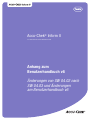 1
1
-
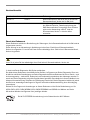 2
2
-
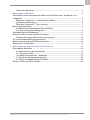 3
3
-
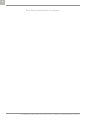 4
4
-
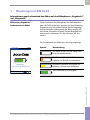 5
5
-
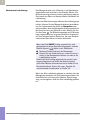 6
6
-
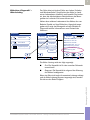 7
7
-
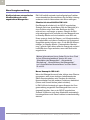 8
8
-
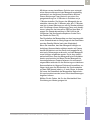 9
9
-
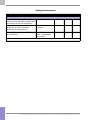 10
10
-
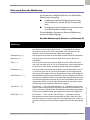 11
11
-
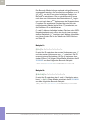 12
12
-
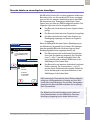 13
13
-
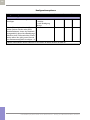 14
14
-
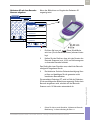 15
15
-
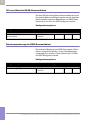 16
16
-
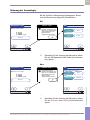 17
17
-
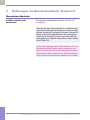 18
18
-
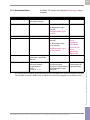 19
19
-
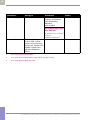 20
20
-
 21
21
-
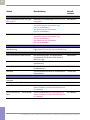 22
22
-
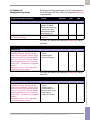 23
23
-
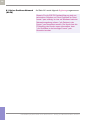 24
24
-
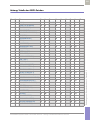 25
25
-
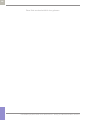 26
26
-
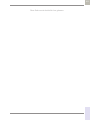 27
27
-
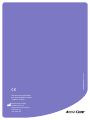 28
28
Roche ACCU-CHEK Inform II Benutzerhandbuch
- Typ
- Benutzerhandbuch
Verwandte Artikel
-
Roche ACCU-CHEK Inform II Benutzerhandbuch
-
Roche ACCU-CHEK Inform II Benutzerhandbuch
-
Roche ACCU-CHEK Inform II Benutzerhandbuch
-
Roche ACCU-CHEK Inform II Benutzerhandbuch
-
Roche ACCU-CHEK Inform II Benutzerhandbuch
-
Roche ACCU-CHEK Inform II Benutzerhandbuch
-
Roche ACCU-CHEK Inform II Benutzerhandbuch
-
Roche ACCU-CHEK Inform II Benutzerhandbuch
-
Roche ACCU-CHEK Inform II Benutzerhandbuch
-
Roche ACCU-CHEK Inform II Benutzerhandbuch